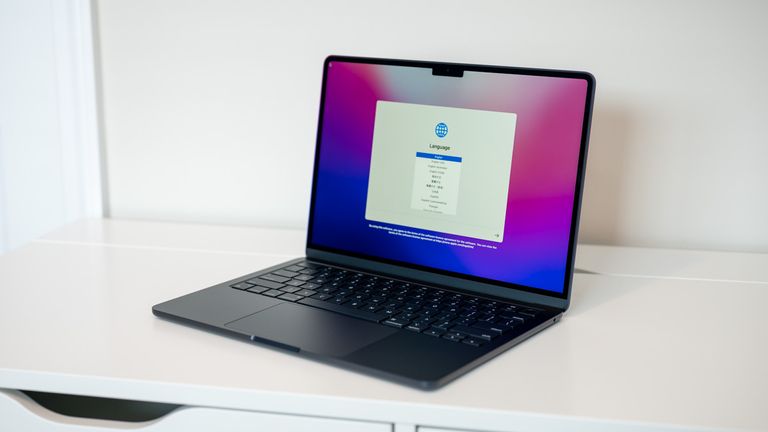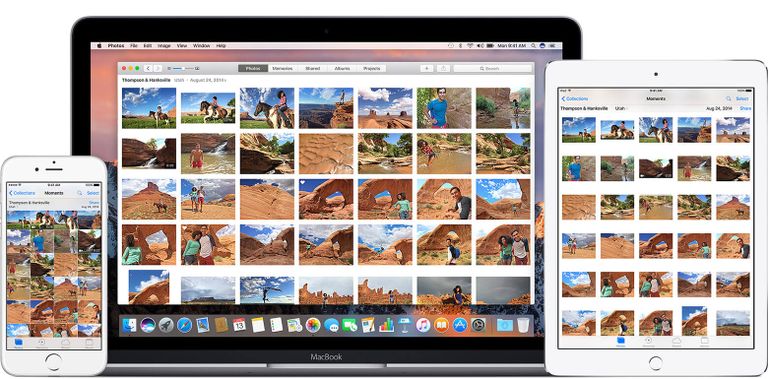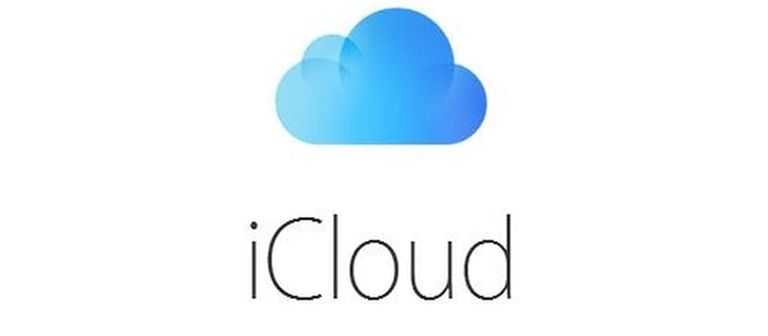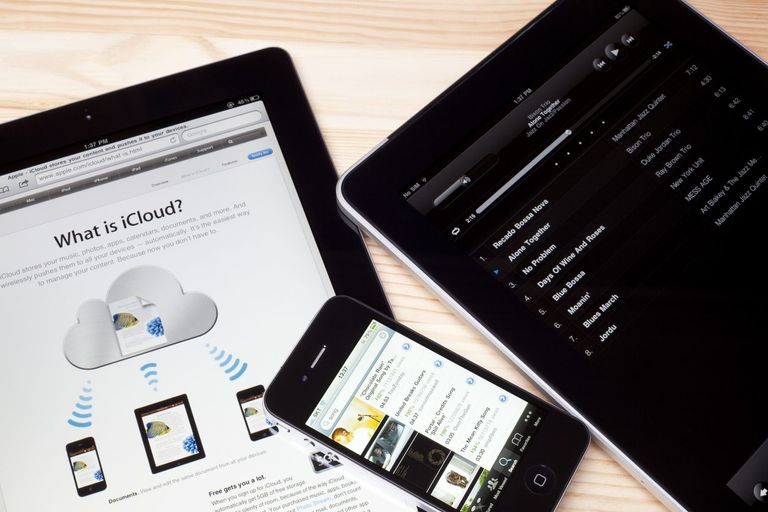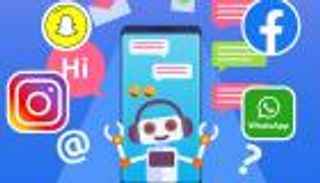طريقة عمل حساب آي كلاود "iCloud".. استمتع بمزايا متقدمة

يُعد حساب iCloud أداة مهمة لمستخدمي أجهزة أبل حيث تتيح لهم حفظ ومزامنة الملفات والصور والمستندات والتطبيقات عبر أجهزتهم المختلفة، فإليك طريقة عمل حساب آي كلاود".
عند إنشاء حساب iCloud يتمكن المستخدمين من الاستفادة من مجموعة واسعة من مزايا آي كلاود التي توفرها أبل حيث يٌمكنهم الوصول إلى صورهم وملفاتهم وتطبيقاتهم من أي مكان وفي أي وقت، وذلك يرجع بفضل التزام iCloud بمزامنة جميع البيانات عبر الأجهزة المختلفة، وبالإضافة إلى ذلك يوفر حساب آي كلاود خاصية النسخ الاحتياطي التلقائي لجميع بياناتهم مما يمنح جميع المستخدمين راحة البال والأمان في حالة فقدان الجهاز أو تلفه.
وفي هذا التقرير نتعرف على خطوات وطريقة عمل حساب آي كلاود وكيفية استخدامه بشكل فعال وطريقة تأمينه.
كيفية إنشاء حساب iCloud
يُمكنك إنشاء حساب آي كلاود جديد على جهاز iPhone أو iPad أو iPod بنفس الطريقة التي تستخدمها لإنشاء معرف Apple ID حيث لابد وأن يكون معرف Apple ID وحساب iCloud مرتبطين معًا.
وإذا كان لديك بالفعل حساب Apple ID يُمكنك استخدامه لتسجيل الدخول إلى آي كلاود.
وإذا كنت ترغب في استخدام حساب آي كلاود جديد مع عنوان بريد إلكتروني مختلف يُمكن في هذه الحالة تسجيل الخروج من حساب آي كلاود الحالي ومن ثم إنشاء حساب جديد، وإذا كنت تود معرفة طريقة إعداد حساب iCloud إتباع الخطوات التالية:
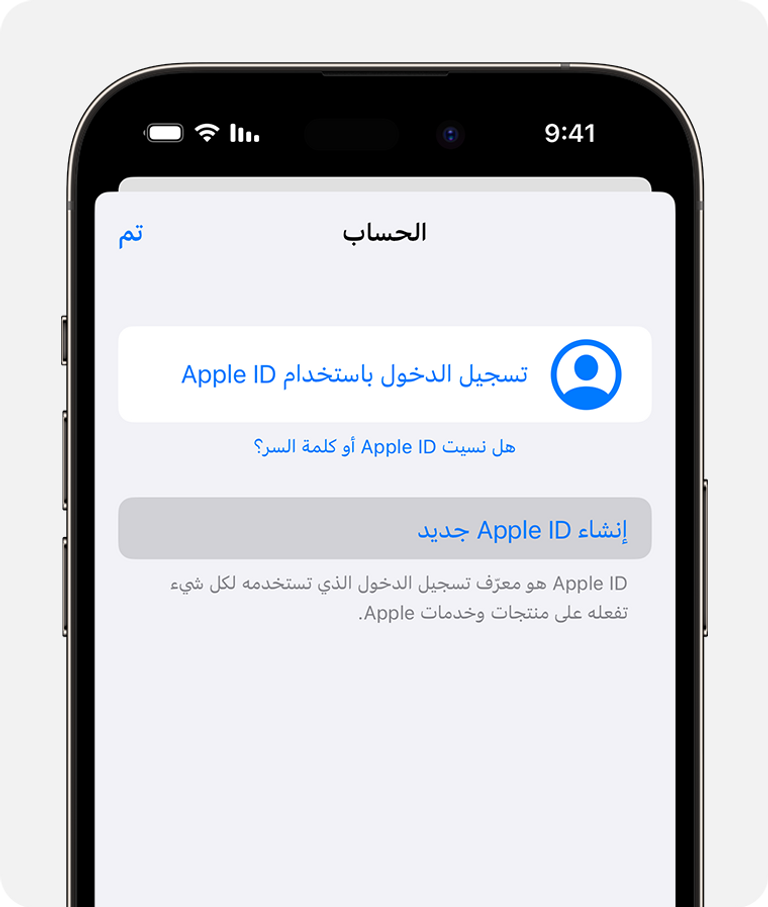
خطوات إعداد حساب iCloud على جهازك المحمول
- قم بتشغيل جهازك سواء iPhone أو iPad أو iPod touch.
- انتقل إلى قائمة الإعدادات على جهازك.
- قم بالنقر على اسمك أعلى الشاشة لفتح حسابك.
- قم بالنقر على "تسجيل الخروج" إذا كنت مسجلاً في حساب آي كلاود حاليًا وإذا لم يكن لديك حساب مسجل يُمكنك الانتقال للخطوة التالية.
- انقر على إنشاء حساب Apple ID جديد أو "إنشاء حساب iCloud" للمتابعة.
- اتبع التعليمات التي ستظهر لك على الشاشة لإدخال المعلومات المطلوبة مثل اسمك بالكامل وتاريخ ميلادك وعنوان البريد الإلكتروني الذي ترغب في استخدامه كمعرف "iCloud"
- قم بإنشاء كلمة مرور قوية وأدخلها ويجب أن تكون كلمة المرور هذه تتألف من حروف كبيرة وصغيرة وأرقام ورموز لضمان الأمان.
- اتبع التعليمات الإضافية على الشاشة لإتمام طريقة إعادة حساب آي كلاود الجديد.
بعد إكمال العملية ستكون قادرا على استخدام حساب آي كلاود الجديد للوصول إلى خدمات أبل المختلفة مثل iCloud Drive ومزامنة الصور والرسائل والنسخ الاحتياطي وغيرها.
خطوات إنشاء حساب iCloud على جهاز Mac
يمكن أيضًا إنشاء حساب آي كلاود أو حساب Apple ID على نظام التشغيل macOS ويُعد استخدام جهاز الكمبيوتر الخاص بك فكرة جيدة لإلقاء نظرة شاملة على حساب آي كلاود الخاص بك، لذلك اتبع الخطوات التالية:
- انتقل إلى قائمة "Apple" ثم "إعدادات النظام".
- قم بالنقر على "تسجيل الدخول" الموجود في الجزء العلوي من الشريط الجانبي الأيسر.
- اختر "إنشاء معرف "Apple".
- قم باتباع التعليمات التي ستظهر لك على الشاشة لتعيين كلمة المرور وتاريخ الميلاد ورقم الهاتف والمنطقة وعنوان البريد الإلكتروني الخاص بك على آي كلاود وطريقة الدفع.
- قم بتأكيد عنوان بريدك الإلكتروني باستخدام رسالة التأكيد الإلكترونية التي سترسل لك إلى صندوق الوارد الخاص بك.
- بعد اتباع هذه الخطوات سيكون لديك معرف Apple جاهز للاستخدام من خلاله يُمكنك الوصول إلى خدمات آي كلاود عبر جميع أجهزتك التي تعمل بنظام iOS.
طريقة إنشاء حساب iCloud على الويب
- قم بزيارة موقع iCloud.com وانقر على "تسجيل الدخول".
- قم بإدخال عنوان البريد الإلكتروني المرتبط بمعرف Apple الخاص بك وكلمة المرور المقابلة لبدء جلسة الدخول.
- في صفحة الأمان يُمكنك تحديد "خيارات أخرى" وستتم إعادة توجيهك إلى سلسلة من الأسئلة الأمنية المتعلقة بحاسبك ويُمكنك اختيار "متابعة" للاستمرار في هذه العملية.
- إذا طلب منك ترقية أمان الحساب يُمكنك تحديد" عدم الترقية مرة أخرى وذلك لتجنب تكرار الأسئلة الأمنية.
- بعد الموافقة على الشروط والأحكام ستكون جاهزًا لاستخدام خدمات مساحة التخزين على آي كلاود السحابي.
تفاصيل حول حساب iCloud
خدمة iCloud هي أداة قوية من Apple للتخزين السحابي المرتبط بنظام iOS ويسمح لمستخدمي هذا النظام بتخزين بيانات بشكل آمن في السحابة، وتشمل هذه البيانات الصور ومقاطع الفيديو والمستندات وجهات الاتصال كما تتيح لك خدمة آي كلاود دمج جميع البيانات عبر جميع أجهزة أبل بسلاسة وهذا يعني أنك من الممكن الوصول إلى ملفاتك وصورك ومعلوماتك من أي مكان عند الاتصال بالإنترنت.
ويُساعد حساب آي كلاود على مشاركة الملفات مع الآخرين وتحديد موقع الأجهزة المفقودة أو المسروقة والتعاون مع المستندات.
ووفقًا لموقع theverge وفرت شركة أبل خطط iCloud Plus تسمح بتخزين أكبر مساحة بسعر أعلى وهي متاحة للشراء الآن ويُمكنك الاشتراك في خطة 12 تيرابايت مقابل 59.99 دولار في الشهر أو في خطة 6 تيرابايت بسعر 29.99 دولار في الشهر.
تسجيل الدخول إلى iCloud
حتى تتمكن من الدخول إلى حساب iCloud على الهاتف يُمكنك اتباع الخطوات التالية:
- أولاً افتح تطبيق الإعدادات على جهازك الذي يعمل بنظام iOS.
- قم بالنقر على اسمك أعلى الشاشة للوصول إلى إعدادات حسابك.
- ابحث عن "iCloud" في قائمة الإعدادات وانقر عليه.
- ستظهر لك على الشاشة صفحة تسجيل الدخول إلى iCloud قم بإدخال البريد الإلكتروني المرتبط بحساب آي كلاود في حقل Apple ID أو البريد الإلكتروني".
- أدخل كلمة المرور الخاصة بحساب iCloud في حقل " كلمة المرور".
- بعد تسجيل الدخول إلى iCloud الخاص بك ستتمكن من الوصول إلى جميع خدمات آي كلاود على هاتفك.
إدارة حساب iCloud الخاص بك
يمكن أن يكون إدارة حساب iCloud الخاص بك بمثابة نقطة انطلاق لتنظيم حياتك الرقمية وتحقيق الكفاءة والأمان باستخدام خيارات الإدارة المتاحة حيث يُمكنك التحكم في إعدادات الخصوصية والأمان ومشاركة الملفات بين الأجهزة المختلفة وإدارة التطبيقات والخدمات التي ترتبط بحسابك.
ويعتبر إدارة حساب آي كلاود أمرًا أساسيًا للاستفادة الكاملة من مجموعة الخدمات الشاملة التي يقدمها لك هذا النظام السحابي الموثوق، وفيما يلي كيفية إدارة آي كلاود الخاص:
تغيير إعدادات الأمان والدفع
إذا كنت ترغب في إدارة الحساب بشأن تغيير إعدادات الأمان والدفع افتح قائمة الإعدادات وقم بالضغط على اسمك ثم اضغط فوق كلمة المرور والأمان لتغيير كلمة المرور الخاصة بك أو إذا كنت ترغب في إعداد مصادقة ثنائية أو في حالة إذا كنت تريد تغيير رقمك وبعد ذلك انقر على إدخال الدفع والشحن لعرض أو الضغط على تغيير طريقة الدفع.
تغيير إعدادات التخزين والمشاركة والشراء
من خلال حساب آي كلاود يُمكنك إدارة التطبيقات بالنسبة لتعطيلها أو تمكينها وأيضًا إدارة البيانات التي يتم تخزينها ومزامنتها مثل جهات الاتصال والصور والتذكيرات والتقويمات والملاحظات حتى الرسائل، ويُمكن استخدام هذه البيانات بعد ذلك لاستعادة البيانات الموجودة على جهازك إذا حدث شيء ما لها.
- إذا كنت تريد تخزين معلومات بطاقة الائتمان الخاصة بك أو كلمات المرور المشفرة الخاصة بك قم بتشغيل خيار Keychain.
- إذا كنت تريد تشغيل خاصية العثور على الجهاز المفقود أو المسروقة قم بتشغيل خيار Find My iPhone.
- إذا كنت تود عمل نسخ احتياطي تلقائي للبيانات والإعدادات الرئيسية بشكل تلقائي قم بتشغيل خيار iCloud Backup.
- لمنح التطبيقات الإذن للبحث عنك من خلال معرف Apple الخاص بك قم بتشغيل خيار Look Me Up.
- إذا كنت تريد مشاركة موقعك مع الأصدقاء أو مع العائلة قم بتشغيل خيار "مشاركة موقعي".
- لتغيير معلوماتك الشخصية على حساب آي كلاود الخاص بك قم بالضغط على البريد.
- يُمكنك تمكين أو تعطيل التنزيلات التلقائية لمحتوى معينة من خلال النقر فوق إدخال iTunes & App Store على شاشة معرف Apple.
- لمشاركة مقاطع الفيديو أو الموسيقى أو التطبيقات مع العائلة أو الأصدقاء قم بالضغط فوق Set Up Family Sharing.
إدارة الأجهزة المرتبطة
يعرض حساب آي كلاود أيضًا أسماء جميع الأجهزة التي استخدمت حسابك فيها ويُمكن التحكم في جهاز معين عن طريق تشغيل بعض الخيارات أو إيقاف تشغيلها وإذا كنت لا تستخدم جهاز معين يُمكنك أيضًا إزالته عن طريق الضغط على الرابط ثم الضغط على إزالة الحساب.
كيفية استخدام iCloud بشكل فعّال
يُمكن الاستفادة من خدمة آي كلاود بشكل فعال عبر الخطوات التالية:
- الخطوة الأولى قم بتسجيل الدخول عن طريق زيارة رابط iCloud باستخدام معرف Apple الخاص بك.
- يُمكن استخدام خيار المزامنة التلقائية على جميع الأجهزة التي تستخدمها لضمان تحديث الملفات والصور وجهات الاتصال والتقويم بشكل مستمر وآلي عبر جميع الأجهزة.
- لتخزين الملفات والمستندات الهامة في iCloud Drive للوصول إليها من أي جهاز ومشاركتها مع الآخرين يُمكنك تنظيم الملفات على شكل مجلدات وإنشاء نسخ احتياطية للملفات تلقائية.
- يُمكنك إعداد حساب البريد الإلكتروني عبر iCloud واستخدامه لإرسال واستقبال الرسائل الإلكترونية وفي هذه الخطوة سيتم مزامنة الرسائل وسجل البريد الإلكتروني عبر جميع الأجهزة.
- قم بتمكين خاصية النسخ الاحتياطي التلقائي للأجهزة الخاصة بك عبر iCloud وسيتم حفظ جميع البيانات والإعدادات الهامة للجهاز بما في ذلك الصور والتطبيقات والمستندات والصور لاستعادتها في حالة فقدان الجهاز أو استبداله.
- يُمكنك استخدام حساب آي كلاود في تتبع المواعيد والأحداث المهمة ومشاركتها مع الآخرين وقم بمزامنة جهات الاتصال الخاص بك عبر حساب آي كلاود للوصول إليها من أي جهاز وإدارتها بكل سهولة.
- يُمكن استخدام الحساب في الوصول إلى البريد الإلكتروني والملاحظات بشكل تلقائي عبر جميع الأجهزة المتصلة بنفس الحساب.
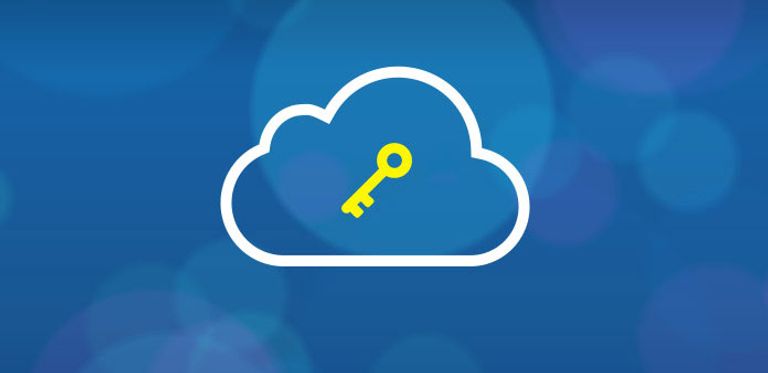
تأمين حساب iCloud الخاص بك
لتأمين حساب iCloud الخاص بك اتبع الخطوات التالية:
حماية البيانات المتقدمة لـiCloud
لأمان آي كلاود تتبع Apple بتشفير بعض المعلومات التي يتم تخزينها في حساب آي كلاود لحمايتها من أعين المتطفلين لذلك تم تأمين الأمور بشكل أكبر مما أدي إلى حماية المزيد من فئات المعلومات، ولحماية البيانات المتقدمة لحساب آي كلاود يجب عليك إعداد طريقة استرداد بديلة (رمز مرور الجهاز أو جهة اتصال الاسترداد أو مفتاح الاسترداد في حالة فقدان الوصول إلى حسابك).
وتعمل الحماية المتقدمة للبيانات في حساب آي كلاود على تشفير المجموعات الإضافية التالية من البيانات غير المحمية بأي طريقة أخرى مثل الصور، النسخ الاحتياطية للجهاز، النسخ الاحتياطي للرسائل والملاحظات واحتصارات siri وإشارات Safari المرجعية والتذكيرات والمذكرات الصوتية بما في ذلك أيضًا بيانات Keychain وHealth.
لذلك يجب عليك الاشتراك لاستخدام حماية البيانات المتقدمة لحساب آي كلاود ويرجع ذلك جزئيًا إلى أنه يجب عليك أيضًا إنشاء طريقة استرداد عند القيام بذلك.
التأكد من مفتاح اتصال iMessage
التحقق من مفتاح اتصال iMessage فهي دائمًا كانت مشفرة بين طرف وآخر.
تأكد من مفاتيح الأمان لمعرف Apple وهذا يجعلك أكثر أمانًا لأنه يعني أنه لا يُمكن للآخرين محاولة التصيد الاحتيالي أو استخدام الأجهزة المسروقة للوصول إلى حسابك.
aXA6IDIxNi43My4yMTYuMTAzIA==
جزيرة ام اند امز